BlenderでUVマップを反転させる、左右対称にする方法について説明しています。
標準機能でUVマップを反転
UV編集画面を開いたら反転させたい部分を選択して「S」→「X」→「-1」→「Enter」と入力する。
この記事では左右対称を前提としているがもし上下に反転させたい場合は「X」を「Y」にする。
実際にやっているのはスケールの変更。X/Y軸方向に-1倍するというもの。
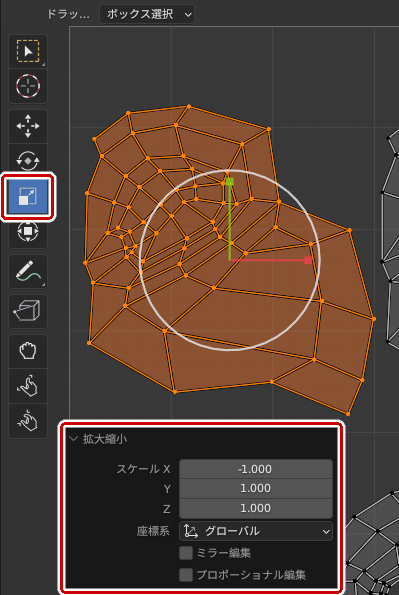
TexToolsでUVマップを反転
TexToolsを導入している場合は反転させたい部分を選択した後、右のTexToolsタブから「UVレイアウト」→「MirrorH」を選択する。
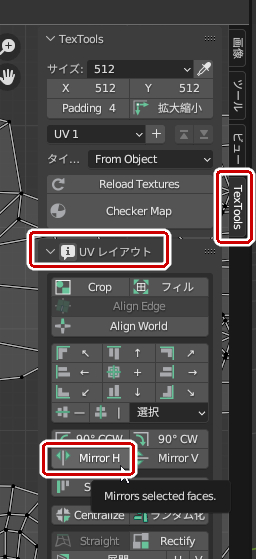
上下に反転させたいという場合は「MirrorV」を選択する。
ミラーモディファイアがついている場合
ミラーモディファイアをつけている場合、初期設定だとUVマップにミラー部分のUVは表示されないので設定を変更する。
まずミラーモディファイアをつけたオブジェクトのモディファイアプロパティ(スパナのマークの部分)を開いて、「データ」→「ミラーU」にチェックを入れる。
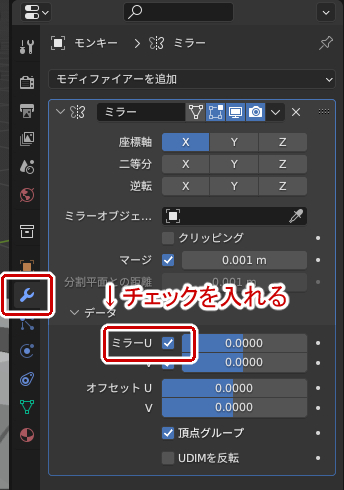
UV編集画面を開き、画面右上の円が2つ重なっているアイコンの部分をクリックして「変形後の辺」にチェックを入れる。
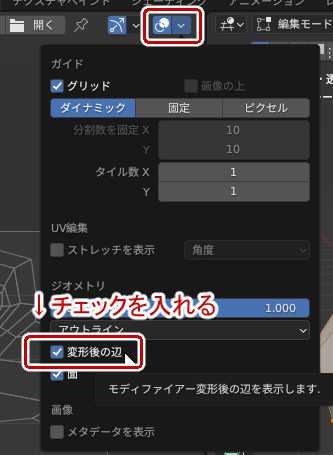
これでUVマップにミラー部分のUVが表示されるようになる。
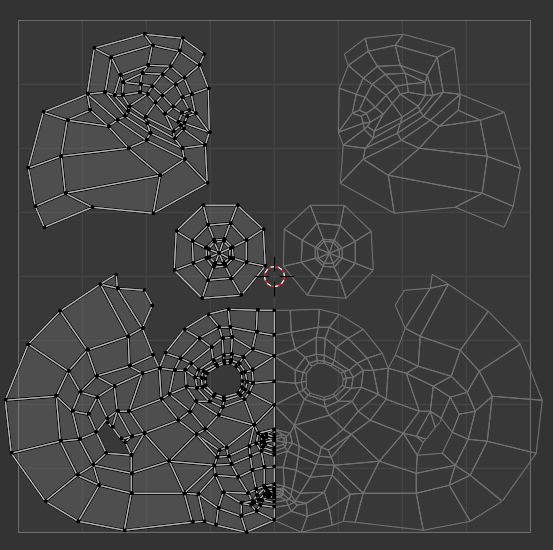
ただしこれは表示されるだけでUVマップのエクスポート先の画像には反映されないので注意。ミラー部分も含めたUVマップをエクスポートする場合はミラーモディファイアを適応すること。
UVマップを左右対称にしたい
右のタブから「ビュー」→「2Dカーソル」を選択して、位置X/Yをそれぞれ0.5に変更する。2Dカーソルが対称軸になる。
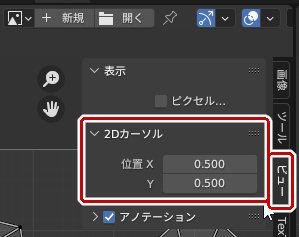
左右対称にしたいアイランドを選択して、2Dカーソルがある軸の上に対称軸となる部分が来るように移動する。対称軸上に来る点がずれていると思うような結果が得られないので頑張って手動で調整する。TexToolsを導入していると楽。
対称軸上に来る点の整列が終わったら再びアイランドを選択して上のメニューから「UV」→「ミラー」→「UV座標をミラー反転コピー」を選択する。
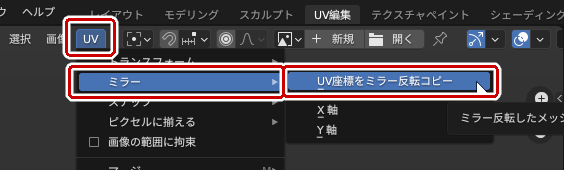
もし下の画像のように2つのアイランドを左右対称にしたい(=対称軸上に点がない)場合は両方のアイランドを選択して画面右上の「UV頂点」からX座標に0.5を入力する。
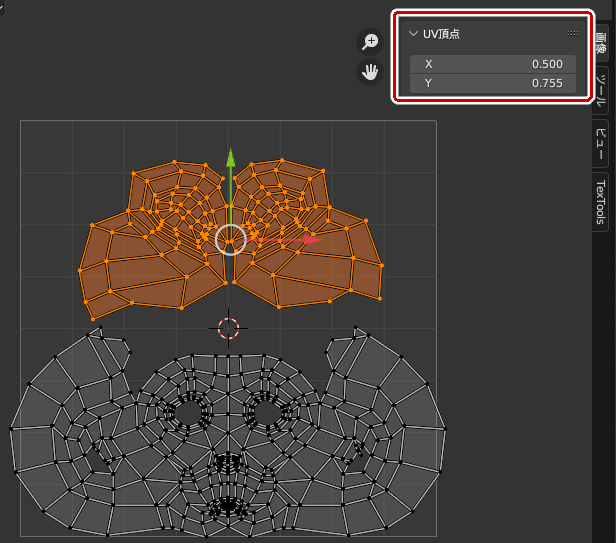
そのあとは上と同じようにUV座標をミラー反転コピーする。


コメント